如果你经常编辑PDF文档,你肯定知道在每一页上添加页码的重要性。它不仅能帮助你正确定位每一页的位置,还可以为你的读者提供更好的阅读体验。但是,你知道怎样在PDF格式文件里添加页码吗?下面我们一步步教你PDF添加页码的方法。
方法一:使用UPDF添加页码
UPDF是PDF编辑器中的新锐选手,可以对PDF文档进行任意编辑,包括给PDF文档添加页码。使用UPDF添加页码,你需要先打开需要进行操作的PDF文档。
- 打开UPDF软件,点击左侧工具栏的“页面工具”。
- 在“页面工具”窗口中,选择“页眉和页脚”选项,点击“添加”按钮。
- 在弹出的“页眉和页脚”设置窗口中,你可以设置页码的位置、样式、颜色等属性。选中“页脚”选项卡,勾选“包括文档标题”和“从编号输入框开始”,设置好需要的页码格式之后,点击“确定”按钮。
- 最后,点击工具箱中的“保存”按钮,保存添加页码后的PDF文档即可。
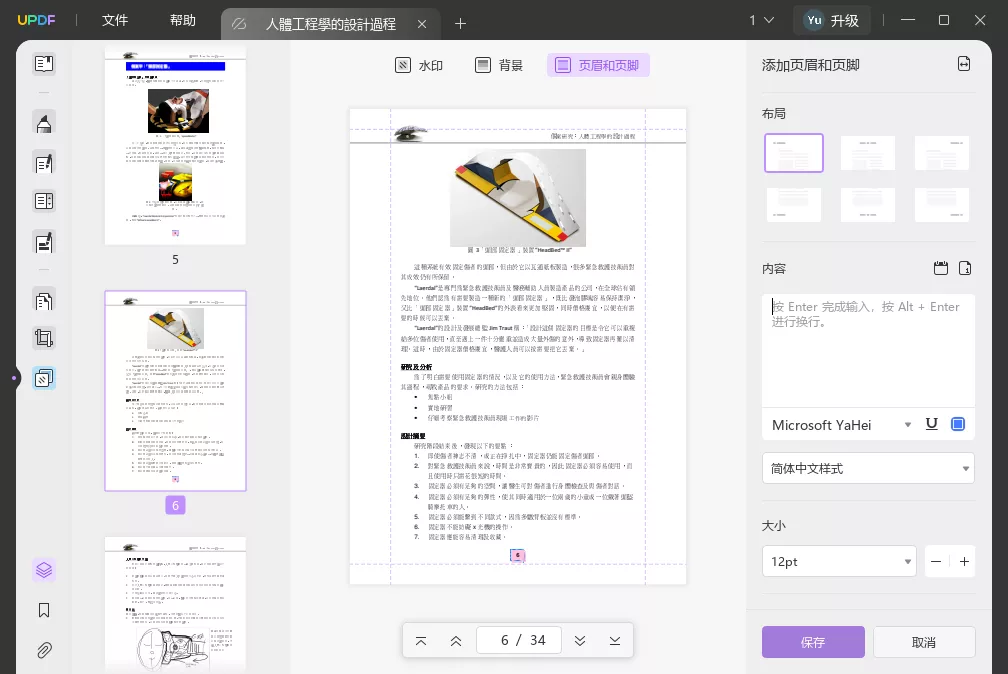
方法二:使用在线工具添加页码
除了使用UPDF,你还可以使用在线工具来添加页码,比如Smallpdf。
- 打开Smallpdf官网,选择“PDF工具”,进入“添加页码”页面。
- 点击“上传PDF文件”按钮,将需要添加页码的PDF文档上传。
- 在“编辑PDF”页面中,你可以设置页码的位置、数字格式、字体等样式,调整好之后,点击“应用”按钮。
- 最后,点击“下载”按钮,保存添加页码后的PDF文档即可。
以上就是两种添加页码的方法,你可以根据情况选择合适的方法进行操作。无论是使用UPDF还是在线工具,你只需要几步操作就能为你的PDF文档添加上美观的页码,使之更加专业。
 UPDF
UPDF Windows 版
Windows 版 Mac 版
Mac 版 iOS 版
iOS 版 安卓版
安卓版 AI 网页版
AI 网页版 AI 助手
AI 助手 编辑 PDF
编辑 PDF 注释 PDF
注释 PDF 阅读 PDF
阅读 PDF  UPDF Cloud
UPDF Cloud 格式转换
格式转换 OCR 识别
OCR 识别 压缩 PDF
压缩 PDF 页面管理
页面管理 表单与签名
表单与签名 发票助手
发票助手 文档安全
文档安全 批量处理
批量处理 企业解决方案
企业解决方案 企业版价格
企业版价格 企业指南
企业指南 渠道合作
渠道合作 信创版
信创版 金融
金融 制造
制造 医疗
医疗 教育
教育 保险
保险 法律
法律 常见问题
常见问题 联系我们
联系我们 用户指南
用户指南 产品动态
产品动态 新闻中心
新闻中心 技术参数
技术参数 关于我们
关于我们 更新日志
更新日志








